电脑蓝屏修复办法(解决电脑蓝屏的15个有效方法)
![]() 游客
2024-12-16 20:26
213
游客
2024-12-16 20:26
213
电脑蓝屏是许多用户经常遇到的一个问题,它给我们的日常使用带来了很大的麻烦。但是不用担心,本文将介绍15个有效的修复方法,帮助您解决电脑蓝屏问题。
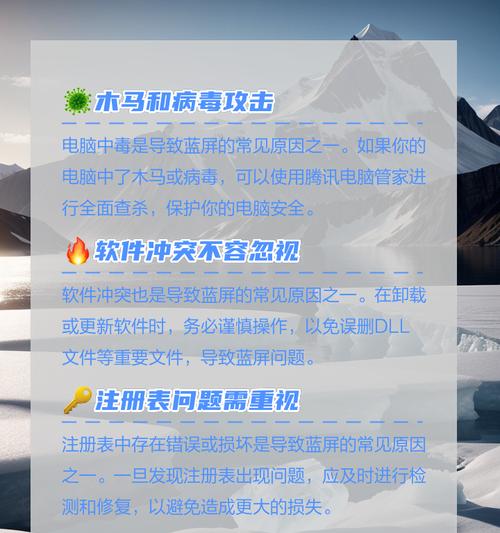
检查硬件连接是否松动
检查电脑内外设备的连接线是否松动,如显示器、键盘、鼠标等,确保它们都连接牢固,以避免因为连接不良导致蓝屏。
清理内存条
关机后,拆下内存条,并用橡皮擦轻轻擦拭金手指部分,然后重新安装内存条,确保它们正常插入插槽中。
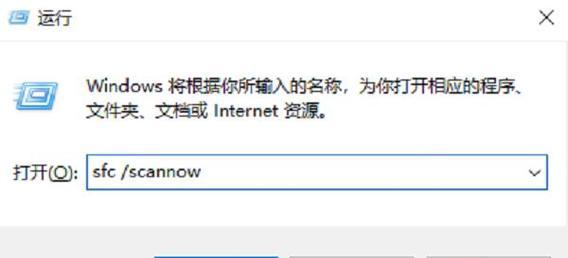
检查硬盘错误
在命令提示符下输入“chkdskC:/f/r”命令,并按回车键执行,这将检查并修复硬盘上的错误,避免蓝屏问题。
更新驱动程序
通过访问各硬件制造商的官方网站,下载最新的驱动程序并安装,确保驱动程序与操作系统兼容。
卸载不兼容的软件
在控制面板中找到已安装的程序列表,卸载一些有可能引起冲突的软件,以避免蓝屏问题。
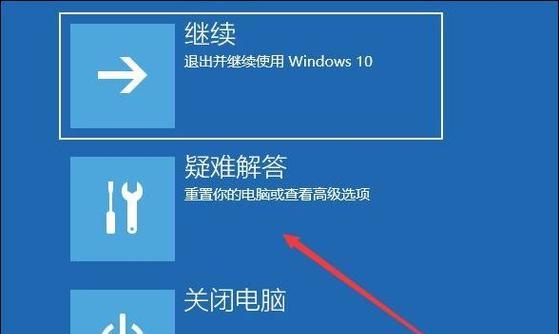
运行杀毒软件
使用可靠的杀毒软件扫描整个系统,清除潜在的病毒和恶意软件,以防止它们引起蓝屏。
降低超频设置
如果您的电脑超频了,尝试将其恢复为默认设置,因为超频可能会导致电脑崩溃并出现蓝屏。
修复系统文件错误
在命令提示符下输入“sfc/scannow”命令,并按回车键执行,这将扫描并修复系统文件中的错误。
更新操作系统
确保您的操作系统是最新版本,通过WindowsUpdate或其他适用的渠道下载和安装更新补丁。
检查硬件散热
过热可能是导致电脑蓝屏的原因之一,清洁电脑内部的灰尘,确保风扇和散热器正常工作。
调整虚拟内存设置
在控制面板中找到“系统”->“高级系统设置”->“高级”->“性能设置”->“高级”,点击“更改”按钮,将虚拟内存设置为系统自动管理。
禁用自动重启
在控制面板中找到“系统”->“高级系统设置”->“高级”->“启动和故障恢复”,取消选中“自动重启”选项,以便您能够看到蓝屏错误信息。
使用系统还原
尝试使用系统还原功能,将电脑恢复到之前没有出现蓝屏问题的状态。
重装操作系统
如果以上方法都无法解决问题,最后的选择是重装操作系统,确保备份所有重要数据。
通过按照以上15个方法进行尝试,您应该能够解决电脑蓝屏问题。如果问题仍然存在,请咨询专业技术人员的帮助。记得在操作过程中要小心谨慎,并备份重要数据,以免数据丢失。
转载请注明来自数码俱乐部,本文标题:《电脑蓝屏修复办法(解决电脑蓝屏的15个有效方法)》
标签:电脑蓝屏修复
- 最近发表
-
- 双系统教程
- 全面指南(简明教程让你轻松解决组装主机和开机设置的问题)
- 评测因卓耳机(揭秘因卓耳机的卓越音质和舒适设计)
- 解决电脑连接耳机无声音问题的处理措施(排查和解决电脑耳机无声音的常见问题方法)
- 教你解除哔哩哔哩缓存限制的方法(快速畅享高清视频,告别缓冲困扰)
- 使用U盘启动GhostWin7系统的详细教程(U盘启动GhostWin7系统,轻松安装系统的方法)
- 主板dp接口有什么用,解锁高清显示与高速传输的奥秘
- 使用SSD安装Windows7系统的教程(快速安装、提升性能、最佳设置等实用技巧)
- snsv主板,性能卓越的电脑核心揭秘
- Win10企业系统安装教程(详解Win10企业系统安装步骤,让您轻松上手)
- 标签列表

